Kako snimiti video s glazbom na iPhoneu

Ako želite pozadinsku glazbu u svojim videozapisima, ili točnije, snimite pjesmu koja svira kao pozadinsku glazbu za video, postoji izuzetno jednostavno rješenje.

Posjedovati novi iPhone uvijek je iznimno uzbudljiv i uzbudljiv osjećaj. Međutim, to dolazi s gnjavažom oko sigurnosnog kopiranja podataka, kao i sinkronizacije popratnih uređaja i dodataka sa starog telefona na novi. Apple Watch nije iznimka u tome.
U ovom ćemo članku naučiti kako sinkronizirati stari Apple Watch koji koristite s novim iPhoneom.
Još uvijek imate svoj stari iPhone?
Zamjena vašeg Apple Watcha na novi telefon definitivno će biti puno lakša ako još uvijek imate svoj stari iPhone i on radi. U tom slučaju, prije sinkronizacije Apple Watcha s novim iPhoneom, morate napraviti neke pripremne korake. Iznad svega, provjerite imaju li vaš Apple Watch i iPhone najnoviju verziju softvera.
Najprije napravite sigurnosnu kopiju podataka o zdravlju i aktivnosti na Apple Watchu tako da odete na “ Postavke -> [vaše ime] -> iCloud ” i provjerite je li Zdravlje uključeno (vidjet ćete zelenu oznaku). Imajte na umu da za izvođenje ovog koraka vaš iPhone mora biti spojen na WiFi mrežu.

Sljedeći korak je rasparivanje Apple Watcha. Da biste to učinili, otvorite aplikaciju Watch na svom iPhoneu, odaberite “ My Watch ” na dnu, zatim kliknite “ All Watches ” u gornjem lijevom kutu zaslona. Dodirnite gumb “ i ” i zatim odaberite “ Unpair Apple Watch ”.
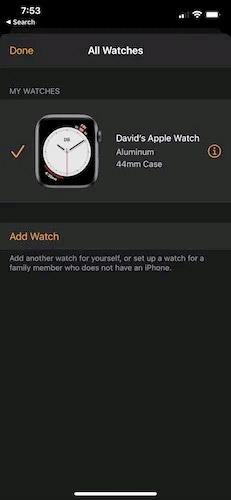
U idealnom slučaju, ako svoj novi neupareni Apple Watch postavite blizu svog novog iPhonea, on će vas automatski tražiti da ga uparite. U tom slučaju, iPhone će automatski započeti uparivanje. Ako nije, možete otvoriti aplikaciju Watch u kojoj je sat prepoznat za uparivanje. Dodirnite “ Start Pairing -> Set Up for Myself ” i slijedite upute na zaslonu.
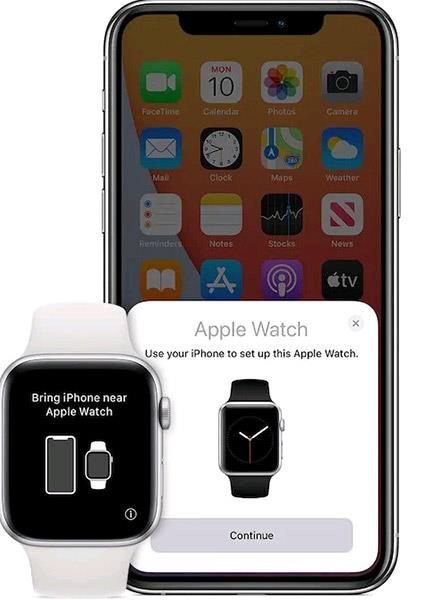
U slučaju da stari iPhone više nije dostupan
Ako iz nekog razloga više nemate svoj stari iPhone ili uređaj više ne radi, najbolji način je "resetirati" sat i napraviti novu vezu.
Na Apple Watchu idite na “ Settings -> General -> Reset -> Erase All Content and Settings ”. (Napomena da unesete lozinku ako je potrebno).

2. Nakon što se sat resetira, možete izvesti korake postavljanja kao novi. Otvorite aplikaciju Watch na iPhoneu i započnite postupak povezivanja telefona sa satom. Možete dodirnuti “ Start Pairing -> Set Up for Myself ” i držati iPhone kako biste skenirali animaciju na zaslonu Apple Watcha.
Nakon što skeniranje završi, Apple Watch i iPhone će vas voditi kroz preostale korake za uparivanje dva uređaja. Također, u ovom trenutku moći ćete odabrati prethodnu sigurnosnu kopiju podataka Apple Watcha.
Imajte na umu da je tijekom ovih koraka važno osigurati da su Apple Watch i iPhone ažurirani i koriste najnoviji softver. U suprotnom, najvjerojatnije nećete vidjeti sigurnosnu kopiju. Također nećete vidjeti nikakve aktivnosti, vježbe ili postavke koje ste prethodno imali. To znači da ćete morati ponovno preuzeti sve svoje aplikacije i postaviti sat kao da ga prvi put koristite.
Ako želite pozadinsku glazbu u svojim videozapisima, ili točnije, snimite pjesmu koja svira kao pozadinsku glazbu za video, postoji izuzetno jednostavno rješenje.
Postoje dva brža i jednostavnija načina za postavljanje odbrojavanja/tajmera na vašem Apple uređaju.
Ako vaš iPhone ili iPad ima pokvarenu tipku za uključivanje, još uvijek možete zaključati zaslon (ili ga čak ponovno pokrenuti) pomoću značajke pristupačnosti pod nazivom AssistiveTouch. Evo kako.
Ključna stvar ovdje je da kada otvorite Centar za obavijesti i zatim odete na aplikaciju kamere, to znači da zavaravate YouTube da misli da je aplikacija još uvijek otvorena
Ako vas smeta primanje previše obavijesti o porukama od određene osobe (ili grupe za chat) u aplikaciji Poruke na vašem iPhoneu, jednostavno možete isključiti te dosadne obavijesti.
Većina današnjih Android TV-a ima daljinski upravljač s ograničenim brojem tipki, što otežava upravljanje televizorom.
Jeste li se ikada živcirali zbog toga što vaš iPhone ili iPad ponekad automatski uključuje zaslon kada stigne obavijest?
Ovo je prvi put da je Apple dopustio korisnicima da odaberu aplikaciju treće strane kao zadani preglednik na iOS-u.
Ako želite pronaći stare poruke na iPhoneu, to možete učiniti na sljedeća dva načina.
Prilikom snimanja fotografije prednjom kamerom na iPhoneu, tražilo će obrnuti vašu sliku. S iOS-om 14, Apple je konačno integrirao ovu jednostavnu postavku u aplikaciju Kamera na svojim uređajima.
Apsolutno možete koristiti Find My za daljinsku provjeru trajanja baterije na iPhoneu ili iPadu koji ne nosite sa sobom.
Snimanje zaslona jedan je od osnovnih zadataka koji je vjerojatno svaki korisnik iPhonea ikada koristio.
U iOS-u 14 i novijim, Apple pruža sigurnosne preporuke koje vas upozoravaju ako lozinka koju koristite ugrožava vaš račun.
Dani čupanja kose pokušavajući se nositi sa zip arhivama na vašem iPhoneu ili iPadu su prošli.
Na iOS 14, Apple je predstavio izuzetno korisnu novu značajku pod nazivom Back Tap.
Jeste li ikada doživjeli fenomen da vam se zaslon iPhonea automatski pali ili potamni na "neobičan" način, što uzrokuje dosta neugode?
Dodjeljujući jedinstveni naziv svojim AirPods slušalicama, lako ćete pronaći slušalice i povezati se s njima kada vam zatrebaju.
Ako ne trebate koristiti ovaj klaster ključeva, možete ga potpuno isključiti.
Ugrađena aplikacija Fotografije na iOS-u i iPadOS-u uključuje ugrađenu značajku koja vam omogućuje fleksibilno rotiranje fotografija iz različitih kutova.
Sučelje na iPhoneu općenito je prilično jednostavno i intuitivno, no ponekad se neke stvari ipak pojavljuju bez objašnjenja, što kod korisnika izaziva zbunjenost.
Upravo ste kupili sat Fitbit Charge 3? Ovdje će vas Quantrimang uputiti kako povezati ovaj sat s Android telefonom.
Xiaomi je nedavno predstavio zanimljivu novu funkciju, a to je otključavanje prijenosnih računala pomoću Mi Band-a. Evo kratkog vodiča o tome kako možete otključati bilo koje Windows prijenosno računalo s Mi Band 3 ili Mi Band 4,
Naučimo kako sinkronizirati i premjestiti stari Apple Watch koji koristite na svoj novi iPhone.
Koje su uloge One UI i Tizen u Samsungovim proizvodima za pametne satove? Koja je razlika između njih? Zašto vaš sat treba oboje? Otkrijmo s Quantrimangom što su oni.
U članku u nastavku Quantrimang će vas uputiti kako pretvoriti pozive s Apple Watcha na iPhone.
U članku ispod, Quantrimang će vas uputiti kako postaviti i povezati svoj Wear OS pametni sat s vašim Android telefonom.
Jeste li ikada slučajno snimili vježbanje na svom Apple Watchu ili greškom napravili kopiju aktivnosti koju ste htjeli izbrisati? Nažalost, tu aktivnost ne možete izbrisati izravno sa sata i za to morate koristiti svoj iPhone. Evo kako izbrisati aktivnosti vježbanja na Apple Watchu.
























